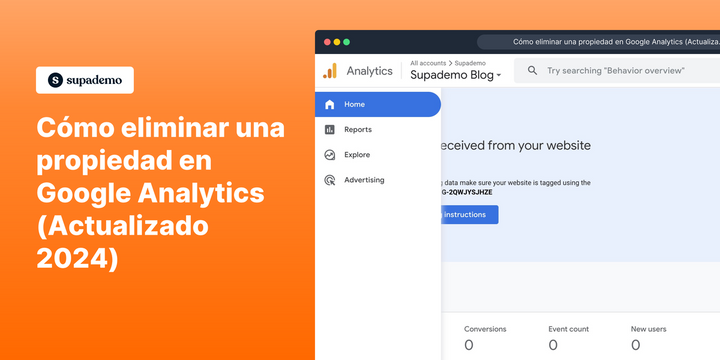Descripción general:
Tener demasiadas propiedades en Google Analytics puede generar desorden y confusión. Con los constantes cambios en la interfaz de usuario de Google, puede ser difícil seguir su guía de soporte. Afortunadamente, hemos creado una guía paso a paso sobre cómo eliminar una propiedad en la interfaz de usuario de Google Analytics para 2024. Tenga en cuenta que debe tener el rol de Editor para mover una propiedad a la Papelera. Mover una propiedad a la Papelera también moverá todas las vistas de los componentes a la Papelera.
¿Para quién es más adecuado Google Analytics?
Google Analytics es ideal para una amplia gama de profesionales, incluidos los especialistas en marketing digital, los gestores de sitios web y los analistas de comercio electrónico. Por ejemplo, los especialistas en marketing digital pueden usar Google Analytics para rastrear y optimizar campañas de marketing en línea, los gestores de sitios web pueden aprovecharlo para analizar el rendimiento del sitio y el comportamiento de los usuarios, y los analistas de comercio electrónico pueden usarlo para monitorear ventas e interacciones con clientes, todos beneficiándose de las completas herramientas de información y reporte de datos de Google Analytics.
Guía interactiva paso a paso:
1. Primero, navegue a la propiedad que desea eliminar y luego haga clic en "Administrar" en la parte superior derecha.
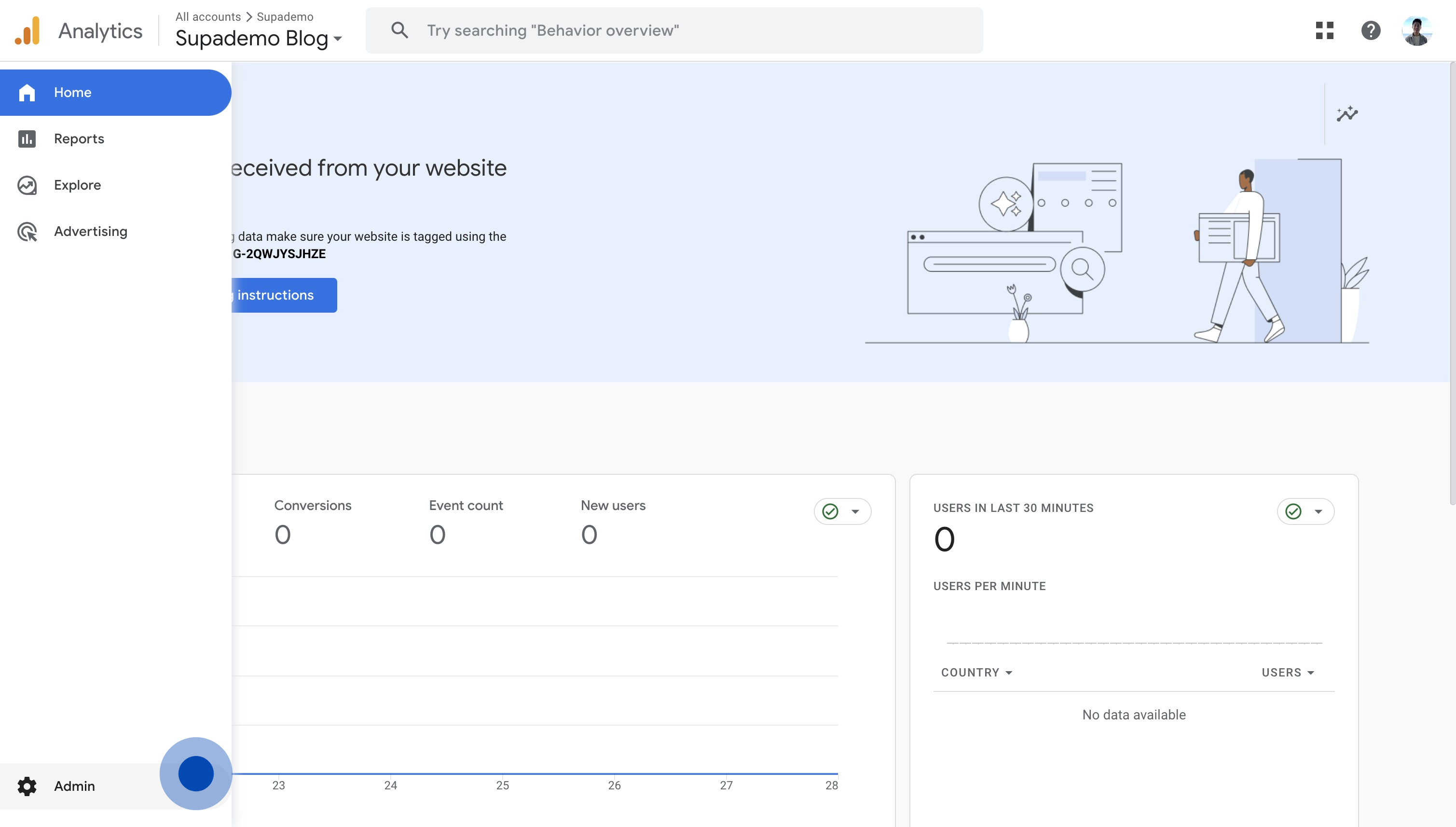
2. Luego, haga clic en "Propiedad" en la parte izquierda.
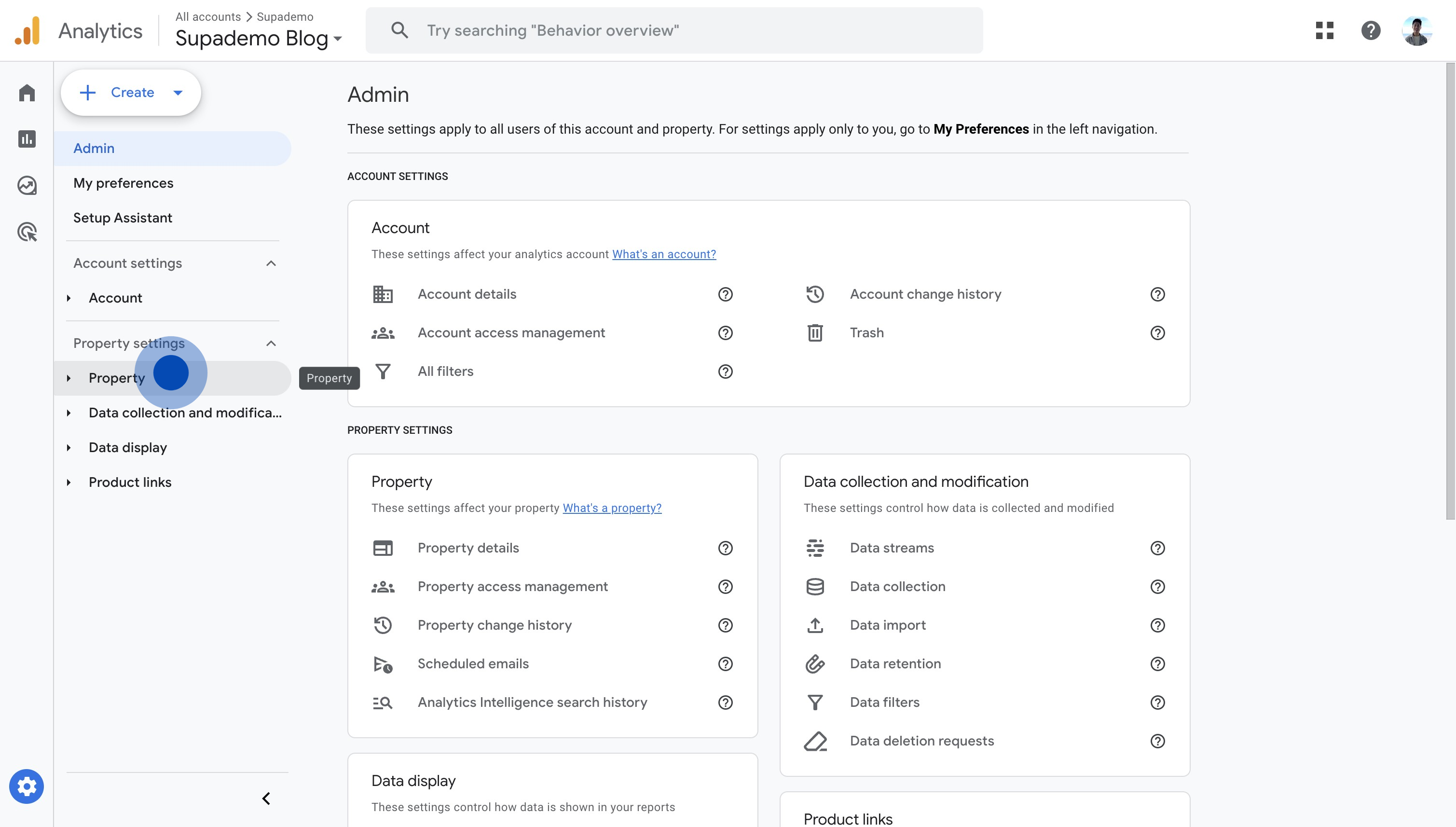
3. Haga clic en "Detalles de la propiedad".
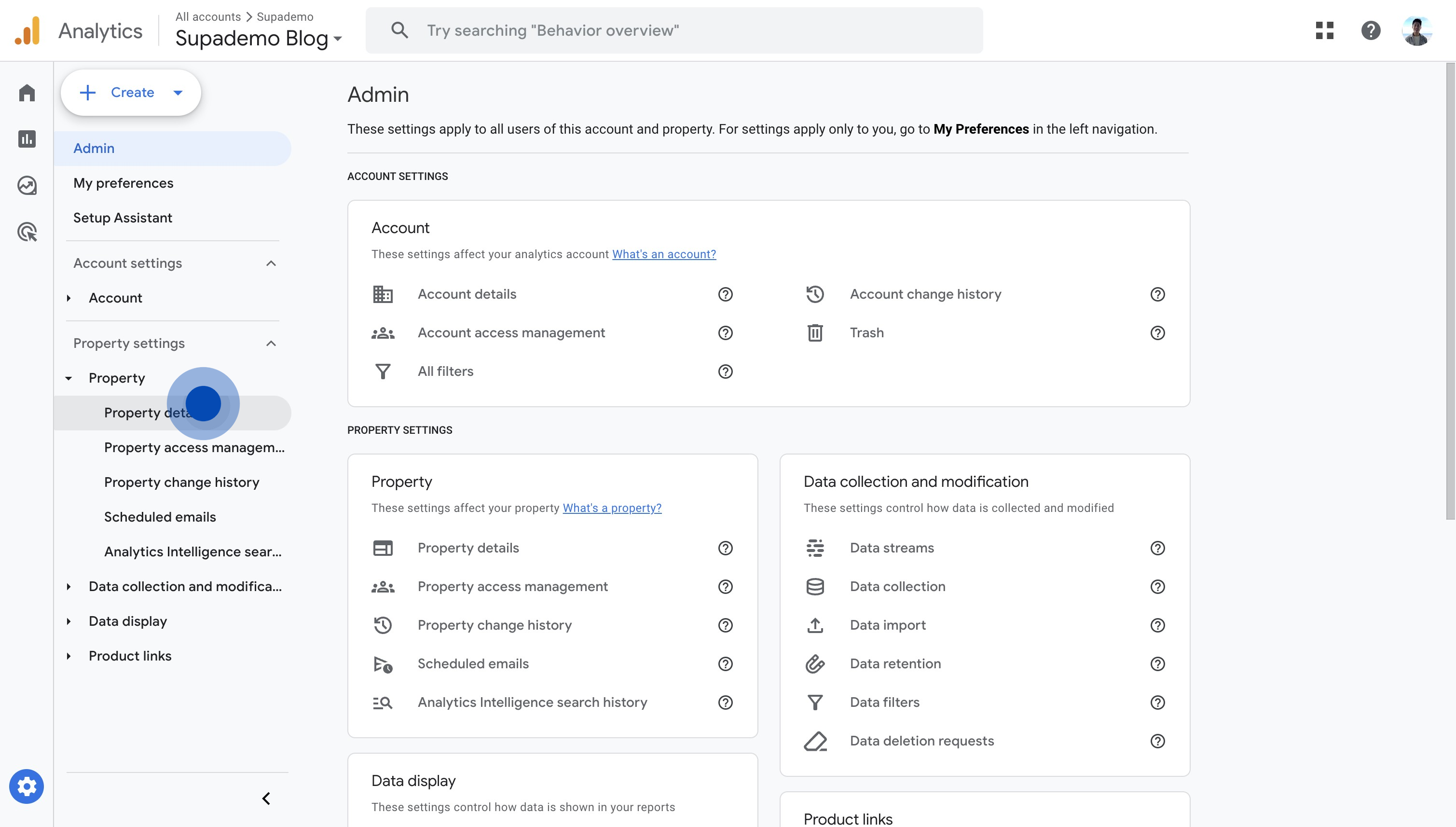
4. Haga clic en "Mover a la papelera" en la parte superior derecha.

5. Confirme su selección haciendo clic nuevamente en "Mover a la papelera". ¡Listo!
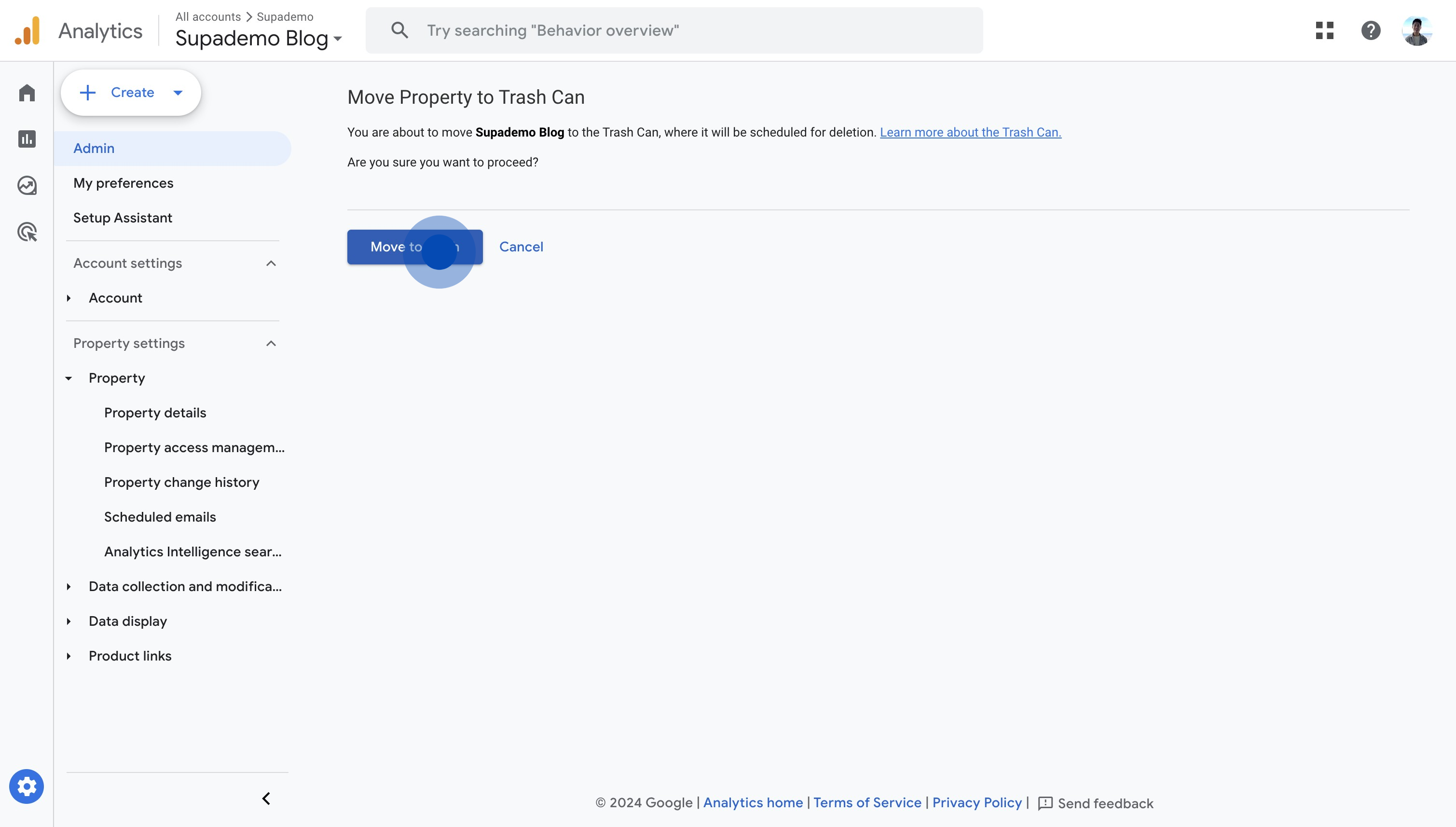
Preguntas frecuentes sobre Google Analytics
¿Cómo configuro Google Analytics para mi sitio web?
Para configurar Google Analytics, inicie sesión en su cuenta de Google Analytics y haga clic en “Administrar” en la parte inferior izquierda. En la columna “Cuenta”, haga clic en “Crear cuenta” y siga el asistente de configuración para agregar los detalles de su sitio web. Después de crear la cuenta, recibirá un ID de seguimiento. Instale el código de seguimiento de Google Analytics en su sitio web agregándolo directamente al código de su sitio o utilizando un gestor de etiquetas como Google Tag Manager.
¿Cómo puedo rastrear eventos o acciones específicas en mi sitio web?
Para rastrear eventos específicos, debe configurar el seguimiento de eventos en Google Analytics. Esto implica agregar un código adicional a su sitio web para enviar datos de eventos a Google Analytics. Puede usar Google Tag Manager para crear y gestionar etiquetas de eventos de manera más sencilla. Defina eventos como clics en botones, envíos de formularios o vistas de videos, y configure las categorías, acciones y etiquetas de eventos para capturar los datos relevantes.
¿Qué son los objetivos en Google Analytics y cómo los configuro?
Los objetivos en Google Analytics le ayudan a rastrear acciones específicas que los usuarios realizan en su sitio web, como completar una compra o suscribirse a un boletín. Para configurar objetivos, vaya a la sección "Administrar" y, en la columna "Vista", haga clic en "Objetivos". Haga clic en "+ Nuevo objetivo" y siga el asistente de configuración para definir el tipo de objetivo (por ejemplo, destino, duración, páginas/pantallas por sesión, evento) y especifique los criterios para la realización del objetivo. Una vez configurados, puede rastrear las conversiones de objetivos en sus informes.
Esta demo interactiva fue creada en unos minutos con Supademo
Mejore su formación y orientación con guías interactivas impulsadas por IA. Cree un Supademo gratis, no se requiere tarjeta de crédito.